最近、iPhone版のEvernote純正アプリが優秀すぎて、他のアプリの出番がなくなってきました。
いつの頃からでしょうか。純正のEvernoteアプリがこんなに使いやすく感じるようになったのは。
リリース当初は、…言葉は悪いですが…使える代物ではなかったと記憶しています。いちいち挙動がもっさりするし、ページ開くのは遅いし、落ちるし。ストレスしか感じなかったEvernoteアプリ。
だからこそ、サードパーティ性の「機能特化型アプリ」が大流行りでした。ノートを探す為だけのアプリがあったり、整理専用アプリがあったりと、Evernoteの機能をひとつ切り出して特化させたアプリが溢れていました。
しかし、度重なるアップデートによって、純正Evernoteの使い勝手が非常に良くなりました。基本的な動作のスピードも向上しましたし、画面デザインについても、目的のノートに辿りつきやすい気配りが随所に見られます。
そして、この純正Evernoteアプリを、もっと使いやすく、もっと便利にするために、ユーザーができる気配りがあります。
今回は、そんなiPhone版のEvernote純正アプリをもっと快適に使うためのコツを、5つほどご紹介します。

1.用事がなくても起動させてデータの更新
純正Evernoteアプリが快適たらしめている理由は、キャッシュにあります。
アプリ内にあるデータをスマホ本体に保存するため、必要なのは最新の情報の取得に限られます。一度通信が発生したノートはキャッシュが残るので、次に開くときは一瞬です。
そんなEvernoteアプリが、一度に大量通信をするタイミングがあります。それは、更新された情報を取得する時。
ウェブクリップやPCを使って保存したノートなど、スマホ版アプリを使わずに保存した情報は、アプリを起動した時に取得します。その更新情報が溜まっていればいるほど、とても多くの時間を要します。
ですので、コマ目にアプリを起動して、アプリ内の情報を最新にしておきましょう。1日1回程度でOKですので、寝る前にポチッとしてから寝ましょうか。
2.ノートブックには番号振ってキレイに並べる
スマホの小さい画面で効率よくノートを探すためには、ノートの順番と整理がキモになります。
ノートの並びをコントロールするためには、ノート名の頭に数字を振ります。ノートブックは基本的に名前順で並ぶので、数字の若いものから表示されます。
また、スタックも上手く使って、複数のノートを一纏めにするのも重要です。
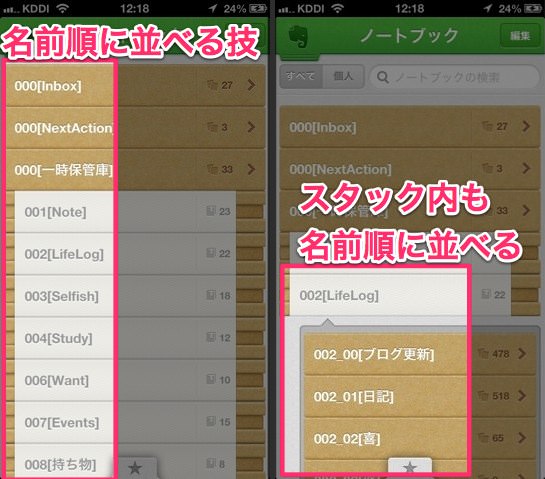
あと、ちょっとした小技として、ノートの分類の境界には「区切りノートブック」を作るのも有りです。
「000〜019は個人的なノートブック。020からは仕事関係のノートブック」と分けた場合、「02------」という空のノートブックを作れば、それが区切り線になって見やすくなります。
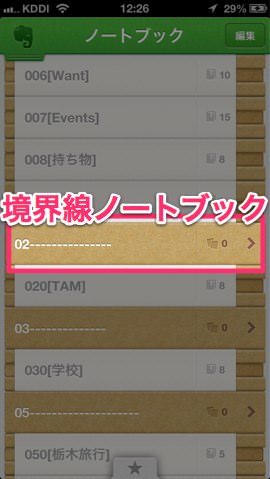
3.スタックを活用する
純正アプリが他のアプリ以上に輝けるのは「スタック機能」ではないかと、個人的には思っています。
スタックは複数のノートブックを、言わばファイルのようなものです。学校で使った授業ノートを思い出してみてください。「国語」「数学」「英語」というノートブックがあり、それを一つにまとめているのが「授業スタック」なのです。
さて、他のアプリに無く、純正アプリにあるのは、スタックを貫いてノートを閲覧できる点。
普通のモバイルアプリだと、スタックの中のノートブックを閲覧することはできます。ですが、スタック単位でノートを見ることはできず、検索することも(不可能ではないけれど)できないんです。
ですが純正アプリだと、スタック内の全ノートを閲覧することができるし、当然検索することも簡単にできます。これが結構嬉しいんです。
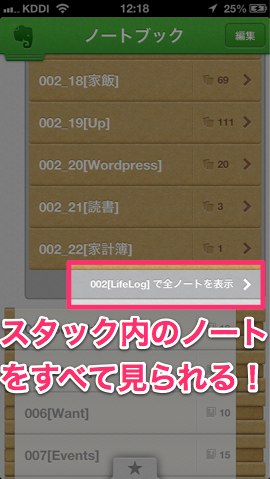
4.ショートカットを上手く活用する
Mac版に備わっていたショートカット機能が、iPhoneアプリにも対応しました。これは非常に便利です。
ショートカット機能ができた当初、「視認性が高いPC版で、なんでショートカットが必要なんだ?」と非常に疑問でしたが、これで納得しました。元々、モバイル版の利便性を高めるための機能だったのですね。
さて、ショートカットはEvernoteアプリのどんな場面からでもアクセスできます。従って、定期的に見返したいノートは、ショートカットに入れておくと非常に楽です。
また、ショートカットにはノートブックを入れておくこともできます。私は、ブログの執筆の下書きをEvernoteで行なっているので、そのアイデア帳を登録しています。
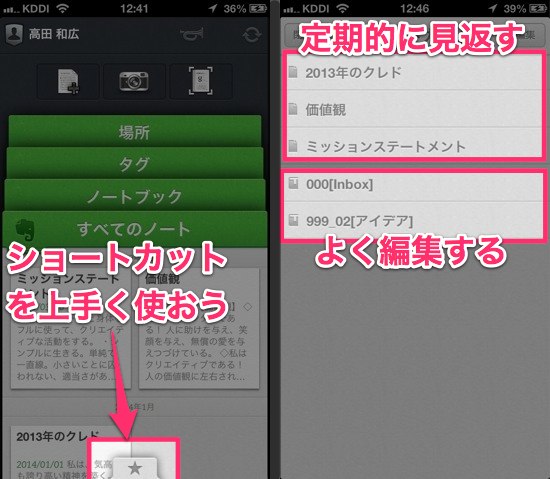
5.オフラインノートブックを使う
プレミアム会員限定ではありますが、ノートブックの情報をiPhone内に保存してしまう「オフラインノートブック」は、必ず活用したい機能の1つですね。
Evernoteを使いたい場面が、必ずオンラインだとは限りません。地下鉄の中かもしれませんし、もしかしたら災害に合ってしまったその時かもしれません。
そこで、ネットに繋がらない状態でも "必ず閲覧したいノート" は、オフラインノートブックに登録しておきましょう。
また、オフラインノートブックの良いところは、そのノートが最新状態であれば、通信が不要だというところ。いちいち通信を挟まなくてもノートを閲覧できるので、素早く取り出したいノートにはうってつけです。
「ID・パスワード」「家族の緊急連絡先」「自分の服のサイズ」等は、外出先でも利用する可能性が非常に高い。ですので私は、これらをまとめた「生活」というノートブックをオフラインノートブックに指定しています。
iPhoneの容量に余裕がある人は、すべてのノートブックをオフラインに指定してしまっても良いかもしれません。
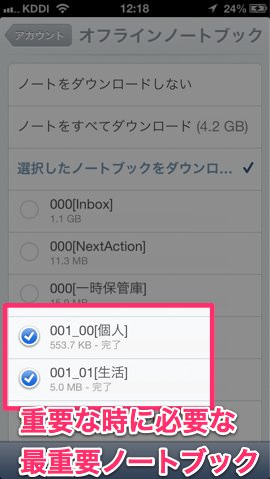
あとがき
以前は「純正アプリが使いにくいから、特化型アプリを使おう」という気持ちがあって、いろんなアプリを利用していました。
検索系なら「withEver」、ノートブックの閲覧は「Clever」、特定のノート・ノートブックの閲覧・編集は「SmartEver」「ThisIsNote」などと言った具合です。
ただ、この辺りの役割は、今は純正アプリが担っています。それもこれも、やっぱり純正アプリにしかない良さがあるからですね。
特に、「純正ゆえに、Evernoteが持つ機能すべてを利用できる」と言うのも心強い理由です。
久しく起動してなかったという方は、是非一度触ってみて下さい。
それでは、今日はこのあたりで。


